Непосредственный импорт и экспорт моделей из и в Sketchfab в Blender.
На основе импортера и экспортера Blender glTF 2.0 от Khronos Group.
Чтобы установить дополнение, просто загрузите файл Sketchfab-xyz.zip, прикрепленный к последней версии, и установите его как обычный аддон блендера (Настройки пользователя -> Дополнения -> Установить из файла).
После установки дополнения доступны две дополнительные настройки:
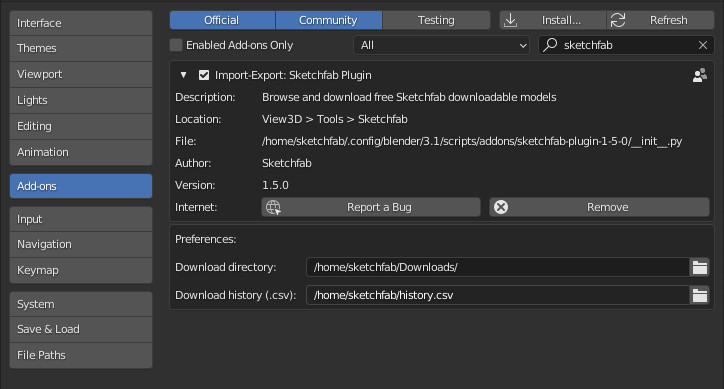
После установки аддон доступен в 3D виде на вкладке «Sketchfab» на панели «Свойства» (ярлык N ) для Blender 2.80+.
Вход в систему (обязательный для импорта или экспорта моделей) можно осуществить, используя адрес электронной почты и пароль, связанные с вашей учетной записью Sketchfab, или используя ваш токен API, доступный в настройках вашей учетной записи Sketchfab:
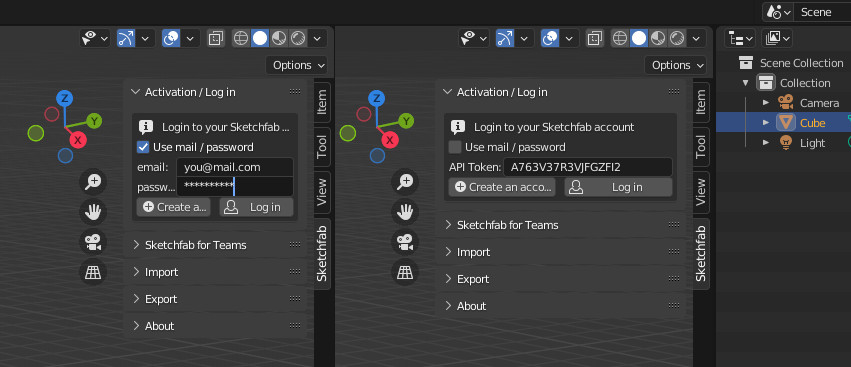
Ваше имя пользователя Sketchfab должно отобразиться после успешного входа в систему, и вы получите доступ ко всем возможностям импорта и экспорта дополнения.
Обратите внимание, что ваши учетные данные для входа хранятся во временном файле на вашем локальном компьютере (для автоматического входа в систему при запуске Blender). Вы можете очистить его, просто выйдя из своей учетной записи Sketchfab с помощью кнопки «Выход» .
Если вы являетесь членом организации Sketchfab, вы сможете выбрать организацию, к которой вы принадлежите, в раскрывающемся списке «Sketchfab для команд». Это позволит вам просматривать, импортировать и экспортировать модели из конкретных проектов в вашей организации и в них.
После входа в систему вы сможете легко импортировать любую загружаемую модель из Sketchfab.
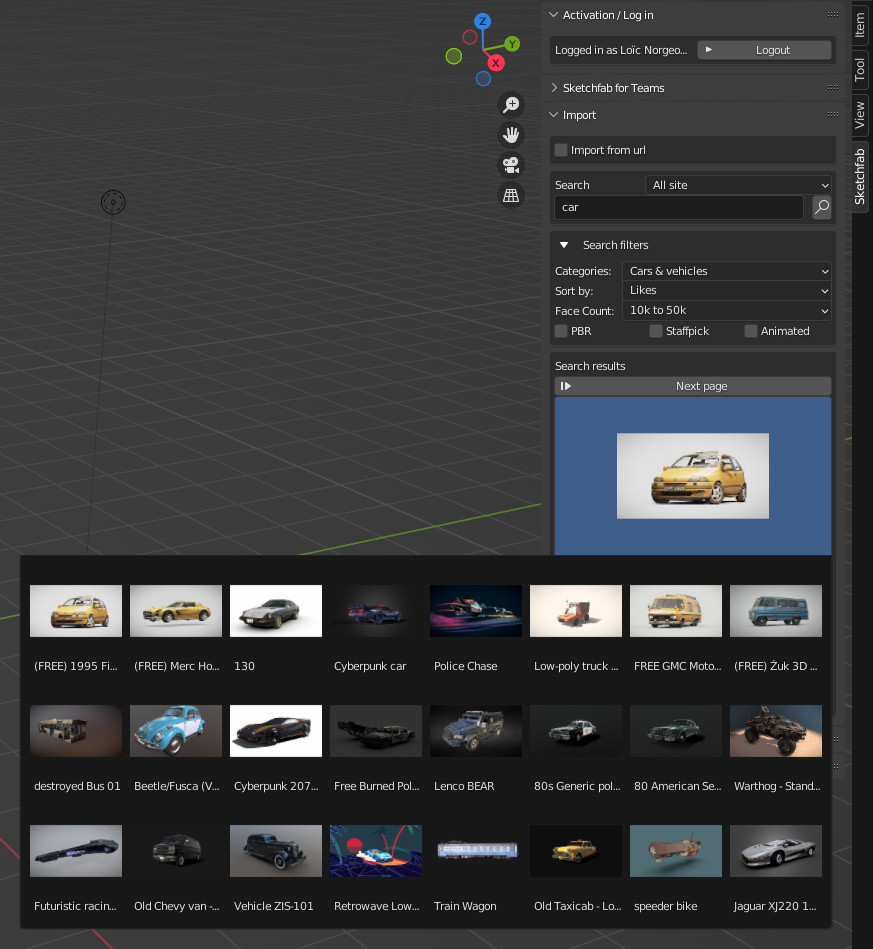
Для этого запустите поисковый запрос и настройте параметры поиска в меню «Поисковые фильтры» . Раскрывающийся список, расположенный над строкой поиска, позволяет указать тип моделей, которые вы просматриваете:
Нажатие на миниатюру результатов поиска позволяет перемещаться по результатам поиска, а выбор миниатюры дает вам подробную информацию перед импортом:
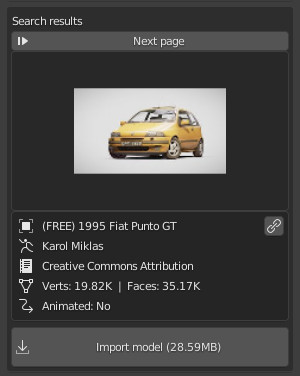
Если это больше подходит вашему варианту использования, вы также можете выбрать опцию «Импортировать из URL-адреса», чтобы импортировать загружаемую модель через ее полный URL-адрес в формате «http://sketchfab.com/3d-models/имя-модели-XXXX» или «https://sketchfab.com/orgs/OrgName/3d-models/model-name-XXXX» для моделей организаций:
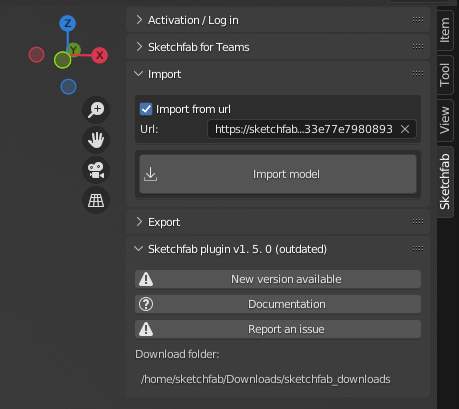
Вы можете экспортировать выбранные в данный момент модели или все видимые модели, а также установить некоторые свойства модели, такие как ее заголовок, описание и теги.
Вы также можете сохранить экспортированную модель в качестве черновика (снятие флажка приведет к прямой публикации модели), но только пользователи PRO могут установить для своих моделей статус частных и при необходимости защитить их паролем.
Наконец, предоставляется возможность повторно загрузить модель, указав полный URL-адрес модели в формате «http://sketchfab.com/3d-models/model-name-XXXX» (или «https://sketchfab.com/orgs». /OrgName/3d-models/model-name-XXXX" для моделей организаций). Прежде чем продолжить, обязательно проверьте ссылку на модель, на которую вы повторно загружаете.
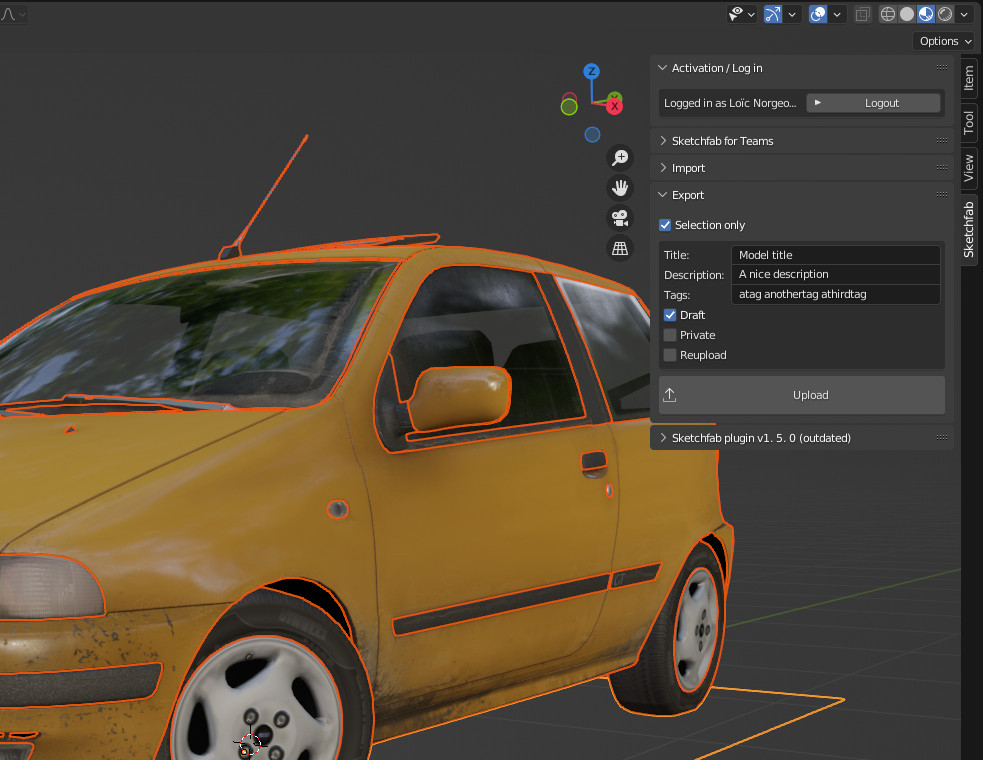
Не все материалы и шейдеры Blender будут правильно экспортированы в Sketchfab. Как правило, избегайте сложных графов узлов и не используйте «трансформирующие» узлы (Gradient, ColorRamp, Multiply, MixShader...), чтобы повысить вероятность правильного анализа вашего материала в Sketchfab.
Лучшая поддержка материалов обеспечивается узлом Принципиальный BSDF , в котором либо параметры, либо текстуры изображений подключены к следующим каналам:
Обратите внимание, что параметры «Непрозрачность» и «Отсечение обратной грани» должны быть установлены на вкладке «Параметры» панели «Свойства» материала, чтобы их можно было напрямую активировать в настройках 3D Sketchfab.
Вот пример совместимого графа узлов с правильно установленным отсечением задней поверхности и альфа-режимом (Blender 2.80 — рендерер Eevee):
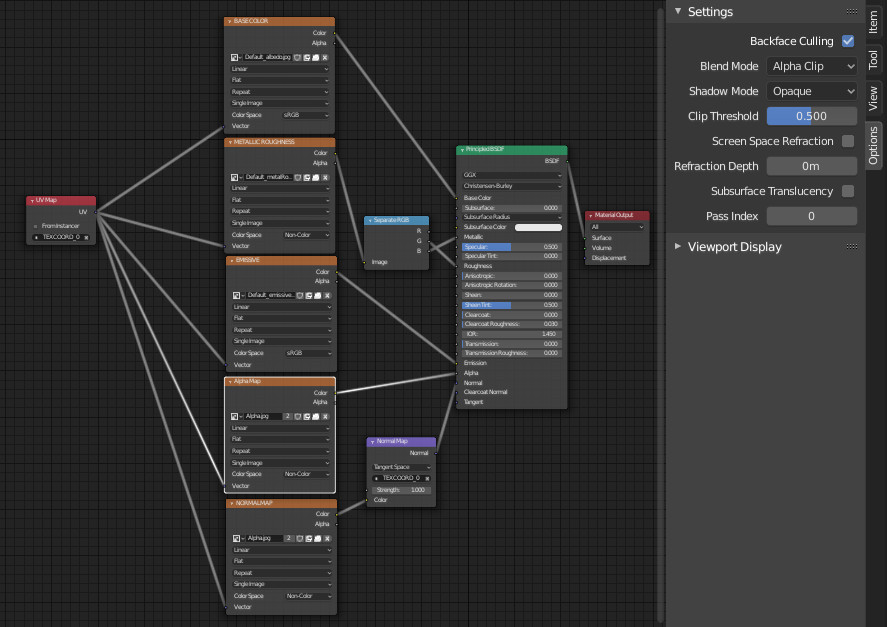
Если ни одно из следующих описаний не соответствует вашей проблеме, пожалуйста, сообщите о проблеме.
Хотя простые скелетные или ключевые кадры анимации должны работать нормально, более сложные анимации могут привести к неожиданному поведению.
Не существует «быстрого решения» для тех видов поведения, над которыми мы активно работаем.
Вот список известных проблем при импорте, а также некоторые возможные исправления.
Обратите внимание, что материалы конвертируются из Sketchfab в Eevee в Blender 2.80+. Если материал выглядит неправильно, использование редактора узлов может помочь вам исправить возможные проблемы.
До версии Blender 3.0 оснащенные сетки не были правильно привязаны к соответствующим каркасам, что приводило к созданию неоснащенных моделей. Это поведение исправляется использованием плагина с версией Blender после 3.0.
Масштаб может сильно различаться в зависимости от модели, а начало координат модели не всегда правильно центрировано. Поскольку импортированные модели выбираются после импорта, вы можете попробовать масштабировать их, чтобы сделать их видимыми (чаще всего модель придется уменьшить).
Если этого недостаточно, попробуйте выбрать сетку в представлении Outliner и использовать цифровую клавиатуру '.' ( Просмотр выбранного оператора), чтобы центрировать вид на нем. Изменение диапазона клипа («Начало клипа» и «Конец клипа») на вкладке «Вид» панели «Инструменты» также может помочь для моделей с большим масштабом.
Если ваша модель отображает странные цветовые артефакты, которые, похоже, не вызваны текстурами, вы можете попробовать проверить информацию о цветах вершин модели (область «Свойства» -> вкладка «Данные объекта» -> слой «Цвета вершин» ) и удалить данные, если они присутствуют.
Цвета вершин действительно всегда экспортируются в файлы glTF (чтобы разрешить редактирование) и всегда загружаются в Blender. Возможно, эти данные повреждены или бесполезны, но отключены в Sketchfab, что объясняет, почему онлайн-рендеринг выглядел нормально.
Некоторые настройки прозрачности могут обрабатываться неправильно, и простого использования шейдера «Прозрачный BSDF» или привязки текстуры к входу «Альфа» узла «Принципиальный BSDF» может быть недостаточно: попробуйте установить параметры непрозрачности на панели «Свойства » редактора узлов в разделе на вкладке «Параметры» , установив для параметра « Режим наложения» значение «Альфа-клип» или «Альфа-переход» .
В некоторых весьма специфических случаях обработка вашей модели может привести к сбою из-за «тяжелых» текстур.
Если ваша модель неправильно обрабатывается в Sketchfab и вы используете несколько текстур высокого разрешения (например, материалы с текстурами 16 КБ или несколькими текстурами 8 КБ), вы можете либо попытаться уменьшить исходный размер изображений, либо загрузить свою модель без текстуры и добавить их. позже в настройках 3D Sketchfab.
На данный момент цветовое пространство текстур, заданное в Blender, не преобразуется автоматически в Sketchfab, и хотя карты нормалей, текстуры шероховатости, металличности и окклюзии должны обрабатываться правильно, установка цветового пространства диффузной текстуры в Blender как «Нецветовые данные» или карта металличности. поскольку «Цвет» (sRGB в версии 2.80) будет игнорироваться.
Если вы чувствуете, что столкнулись с ошибкой, не указанной в списке известных проблем, или что в дополнении отсутствует важная функция, вы можете связаться с нами через Справочный центр Sketchfab (или непосредственно из дополнения с помощью кнопки «Сообщить о проблеме» ).
Чтобы помочь нам отследить возможную ошибку, попробуйте добавить в сообщение логи консоли Blender: